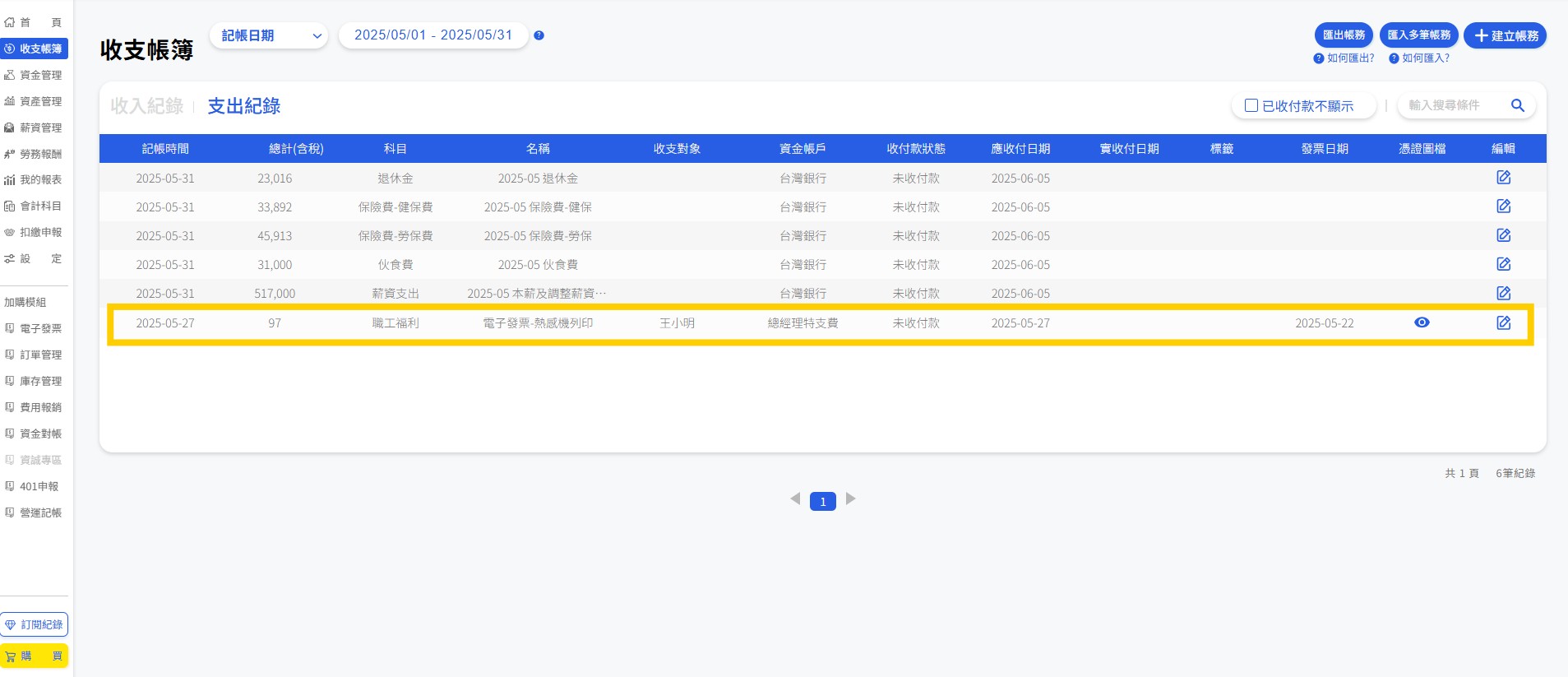支出紀錄
位置:左側「收支帳簿」➡️「建立交易-支出紀錄」
教學影片
操作說明
1. 在支出紀錄中按右上角的「建立帳務」
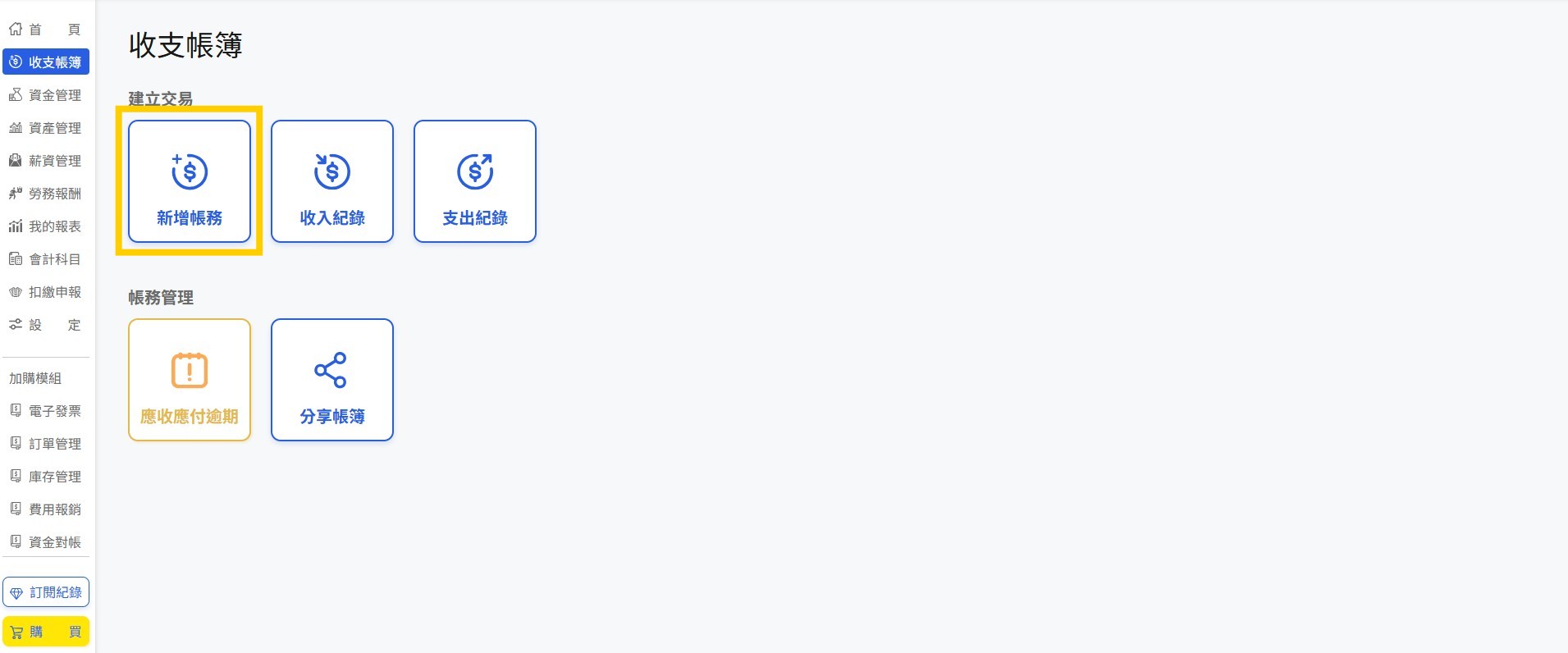
2. 點擊「憑證掃描辨識」並上傳憑證
上傳憑證之後,需等待系統進行辨識,這段時間請勿關閉視窗。
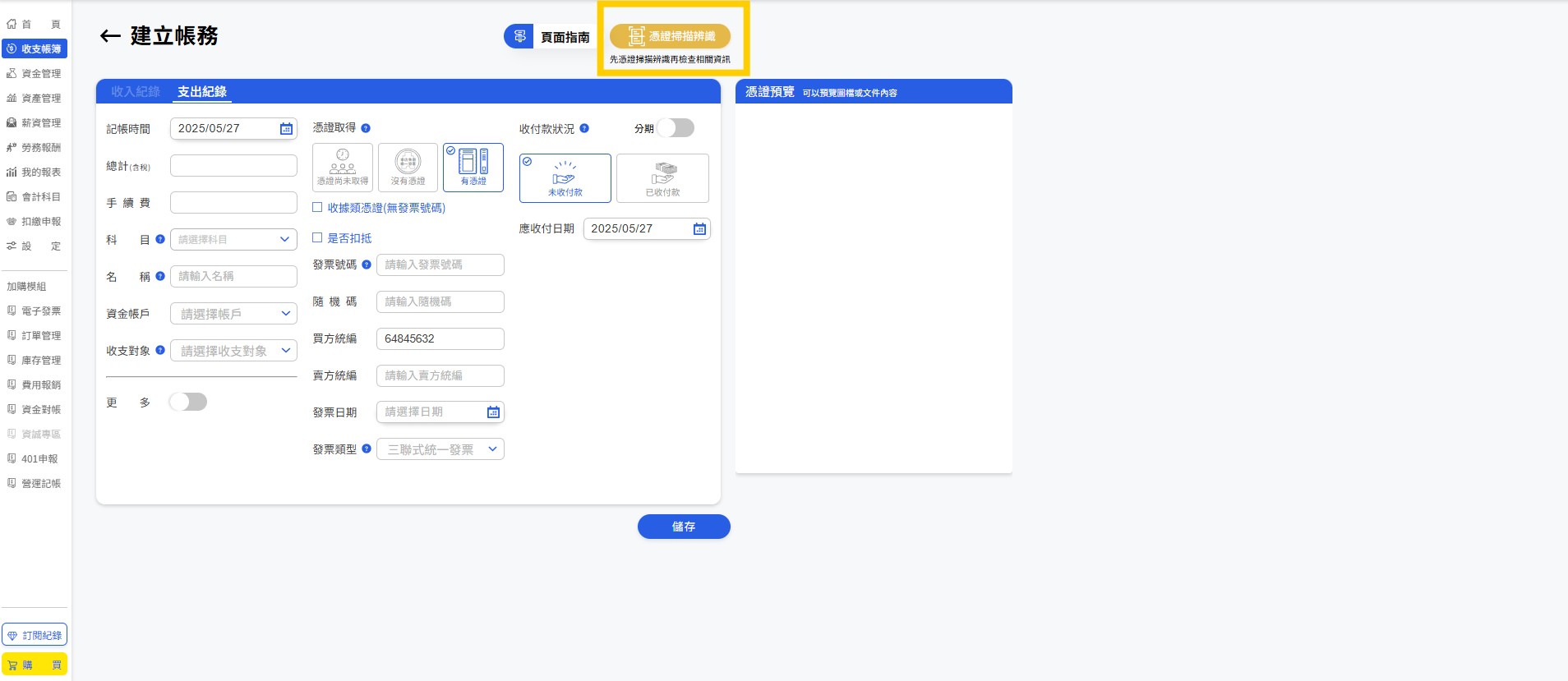
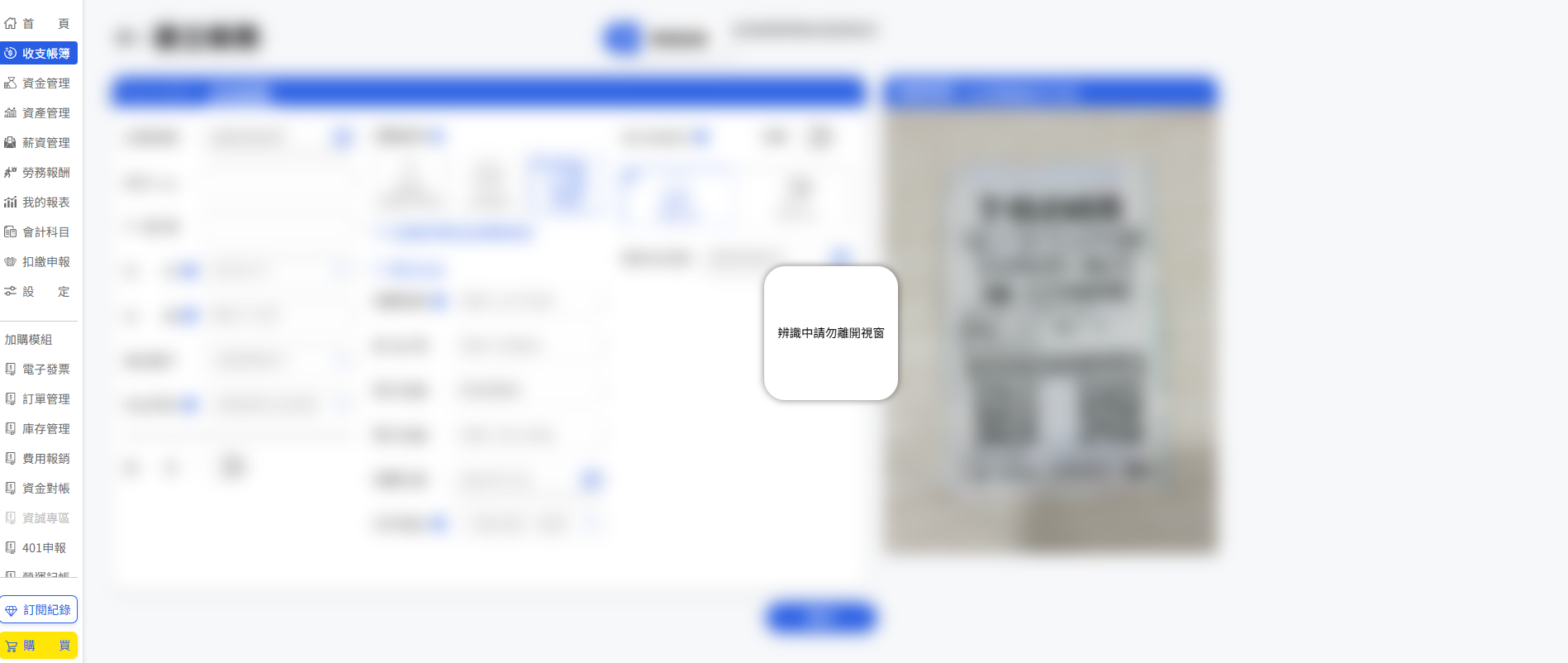
3. 確認辨識內容是否正確
如果辨識的憑證檔案清晰,辨識完畢將會顯示:金額、推薦科目、名稱、備註、發票號碼等,存在於憑證上的資訊。
辨識內容若是有誤,則再進行手動修改即可。
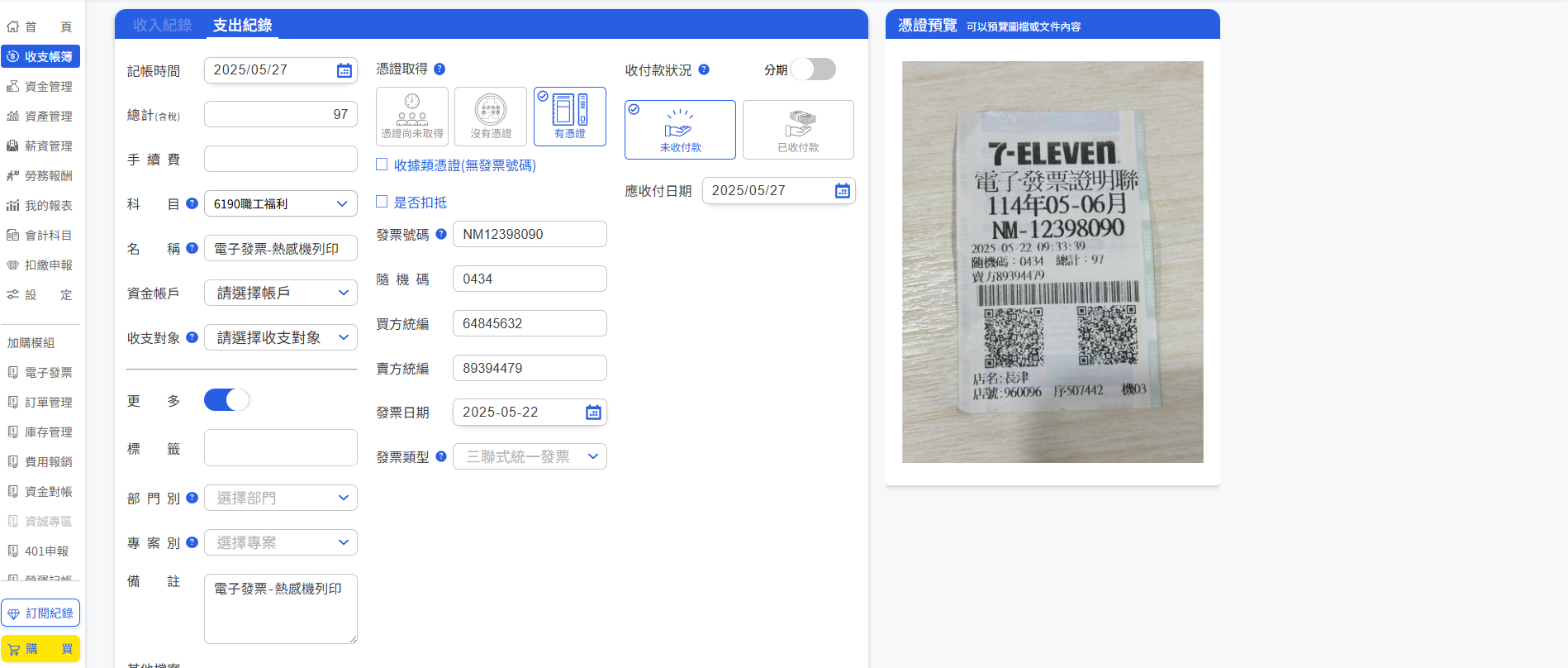
4. 選擇資金帳戶與填寫其他資訊
- 資金帳戶為必填欄位,請選擇該筆交易所對應的帳戶。
- 如需新增:收支對象、部門別、專案別,請至"設定"點擊對應管理項目進行新增。
- 如需新增「標籤」,請輸入完畢按下"enter"鍵,出現綠色框框後表示新增完成。
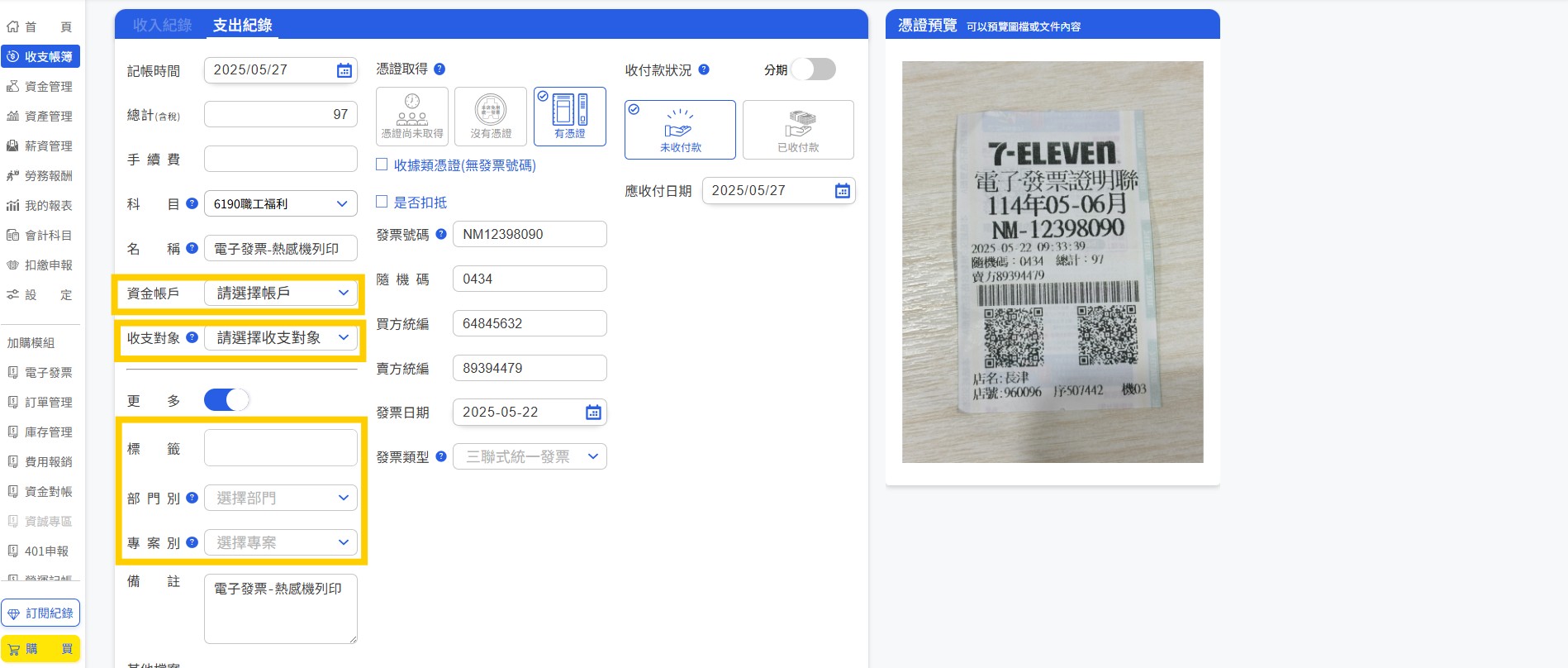
5. 確認帳務是否可扣抵
根據科目的不同,財報雲系統會自動判定該筆是否扣抵,若是不符合該公司使用狀況,可以自行調整。
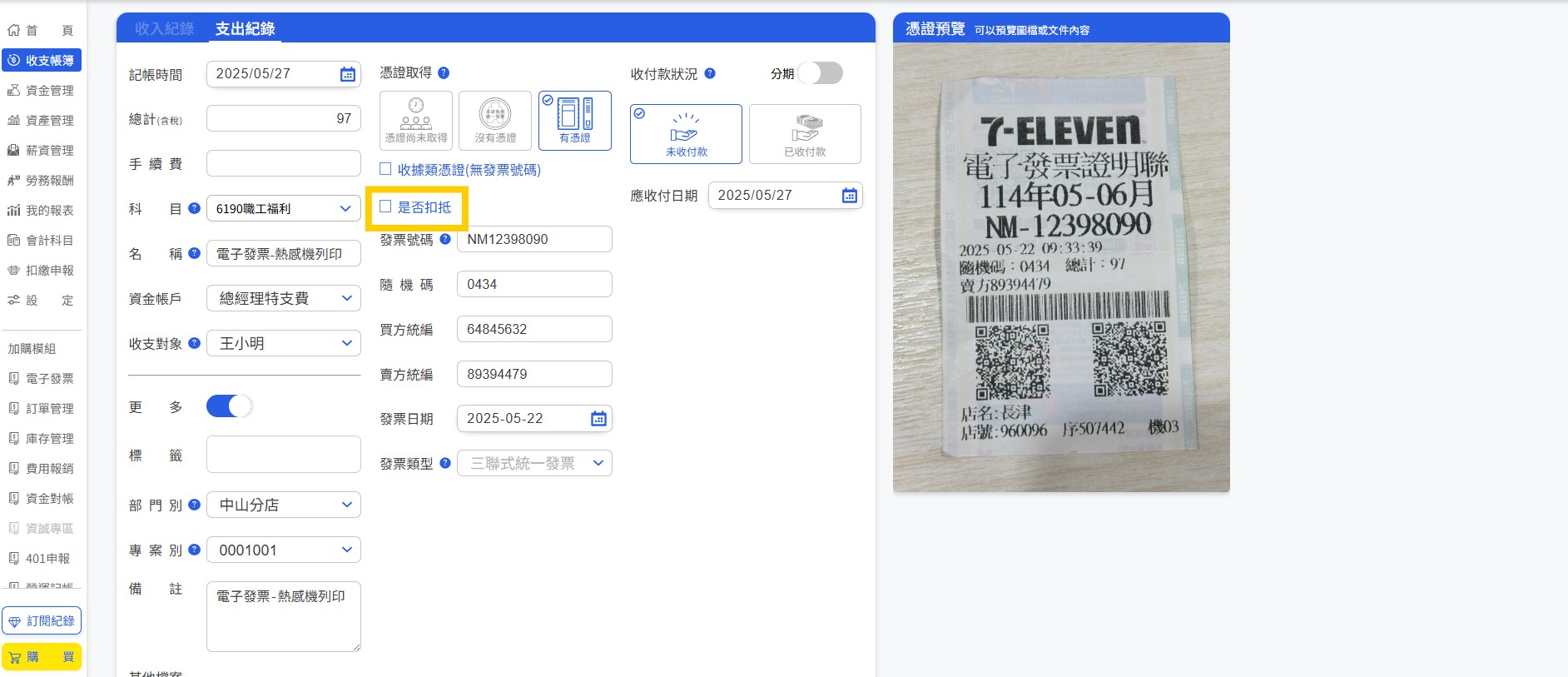
6. 修改收付款狀況
點擊「應收付日期」選擇付款日,按「確定」即完成日期變更。
如果是已收付款的款項,需要再新增「實收付日期」。
*帳務分期處理方式 ►►► 財報雲可以做分期管理嗎?
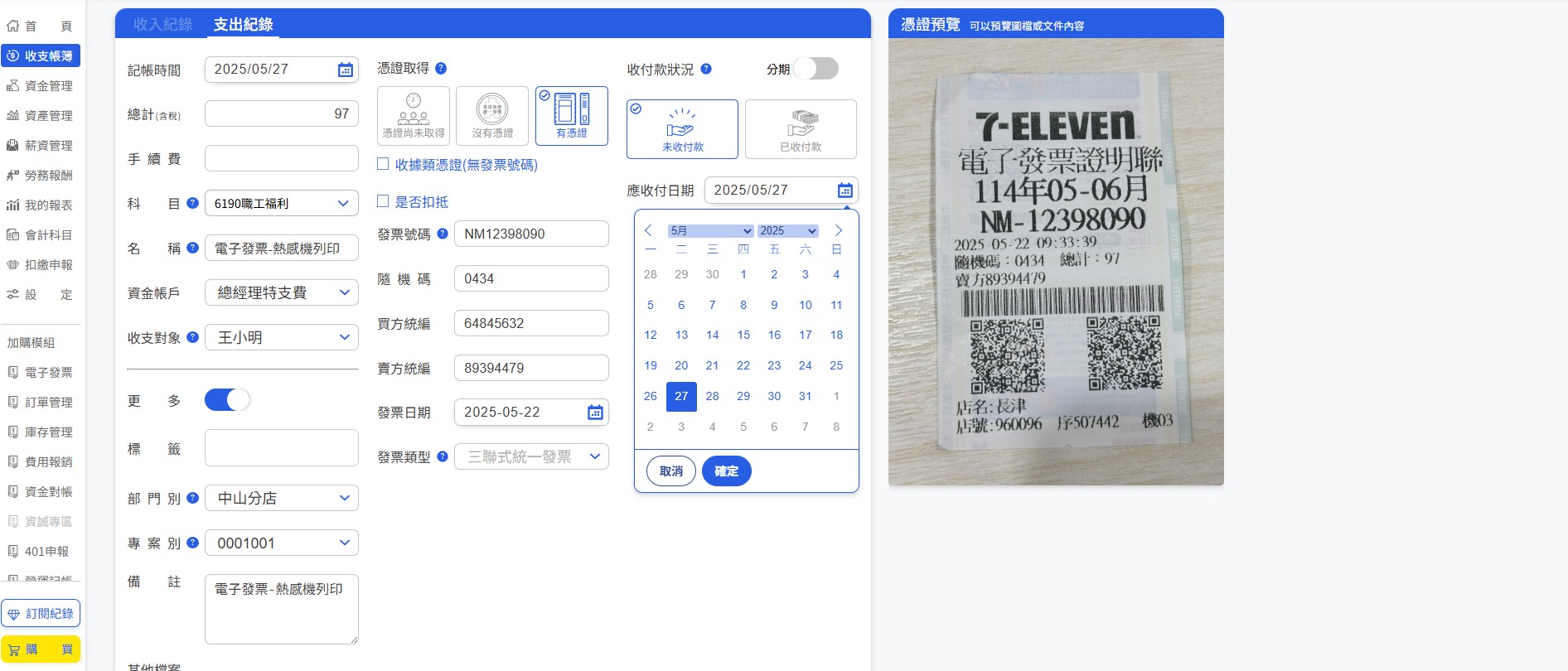
如有其他檔案想當附檔,可按"上傳圖檔"進行新增
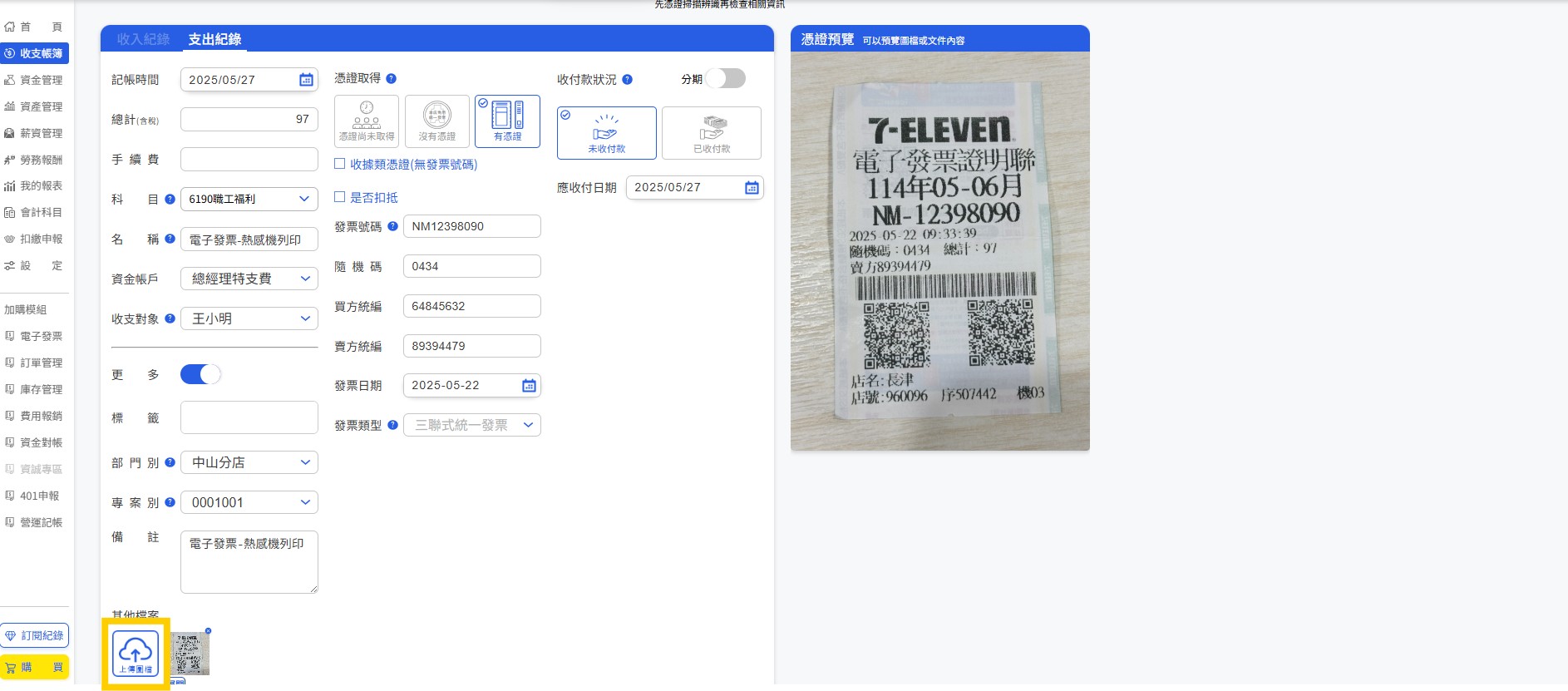
7. 儲存後可在收支帳簿中看見所新增的帳務資訊